Як налаштувати спільний доступ до сім'ї на комп'ютері з ОС Windows
до шести членів вашої родини. Деякі речі, якими ви можете поділитися з функцією Спільний доступ до сім'ї, дозволяє поділитися покупками, які ви зробили в інтернет-магазинах Apple, - iTunes, Книги, додатки App Store, Apple Music і план зберігання iCloud. Ви можете поділитися всім, що ви купуєте у Apple, з членами вашої родини.
Apple має всеосяжне керівництво про те, як ви можетестворити спільний доступ до сімейства на пристроях iOS, але він не має "" для ПК з ОС Windows. пристроїв.
Щоб допомогти вам у цьому, ми підготувалипосібник, який показує, як можна встановити спільний доступ до сім'ї на ПК з ОС Windows. Після ввімкнення спільного доступу ви зможете переглядати спільний вміст на вашому ПК, як і на пристроях Apple.
Налаштування спільного доступу до сім'ї на комп'ютері з ОС Windows
Перше, що вам потрібно - це iCloud для Windows на вашому комп'ютері. Це дозволить вам взаємодіяти з багатьма службами Apple з комп'ютера під керуванням Windows.

Перейдіть на веб-сайт iCloud для Windows ізавантажити та встановити інструмент на вашому комп'ютері. Запустіть інструмент, і вам буде запропоновано ввести реєстраційні дані. Введіть відомості, які мають спільний доступ для служб Apple, а потім перейдіть до інструкцій на екрані.
Тепер ви повинні мати доступ до багатьох служб Apple, використовуючи iCloud для Windows на вашому комп'ютері.
Одна з речей, до якої ви не знайдете доступ до- це спільні музичні файли. Це тому, що вона обробляється іншою програмою, і вона називається iTunes. Це означає, що вам потрібно отримати додаток iTunes для Windows і використовувати її для доступу до спільного музичного вмісту на вашому комп'ютері. :
Доступ до спільного вмісту музики за допомогою iTunes
Як ми вже згадували раніше, потрібно отриматиостанню версію iTunes, встановлену на вашому комп'ютері, перш ніж ви зможете продовжити. Крім того, після встановлення програми обов'язково ввійдіть до свого облікового запису Apple, щоб все почалося синхронізація.
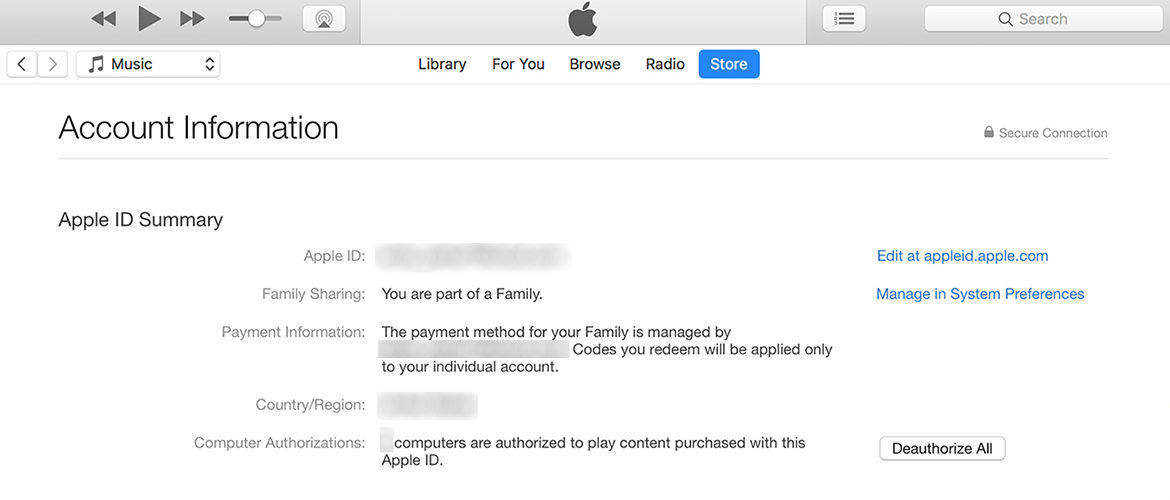
Відкрийте iTunes і натисніть на меню Accountнаступні сімейні покупки. Він перенесе вас на екран, де можна побачити покупки, зроблені членами вашої сім'ї, і які поділяються з вами. Якщо вам сподобався елемент, який поділився з вами, можна натиснути кнопку завантаження, щоб завантажити його на комп'ютер і зробити його доступним для автономного доступу.
Єдина річ, яку ви повинні мати на увазі при спільному використанні сім'ї, це те, що країна всіх користувачів має бути однаковою. Якщо він відрізняється, ви втратите доступ до спільного вмісту.
Отже, саме так можна отримати доступ до спільного вмісту сім'ї на комп'ютері під керуванням Windows.
Наведений вище метод показує, як ви можете зробити цеОфіційним способом, а потім є деякі інші сторонні програми, які дозволяють робити те ж саме, але в набагато більш простий спосіб. Наприклад, перегляньте iCareFone від Tenorshare. У програмі є файловий менеджер, який дозволяє отримувати доступ до вмісту на пристроях і керувати ним. Це означає, що ви можете отримати вміст з одного пристрою і помістити його на інший. Ми б не помилилися, якби ми називали це іншим способом обміну сім'єю.
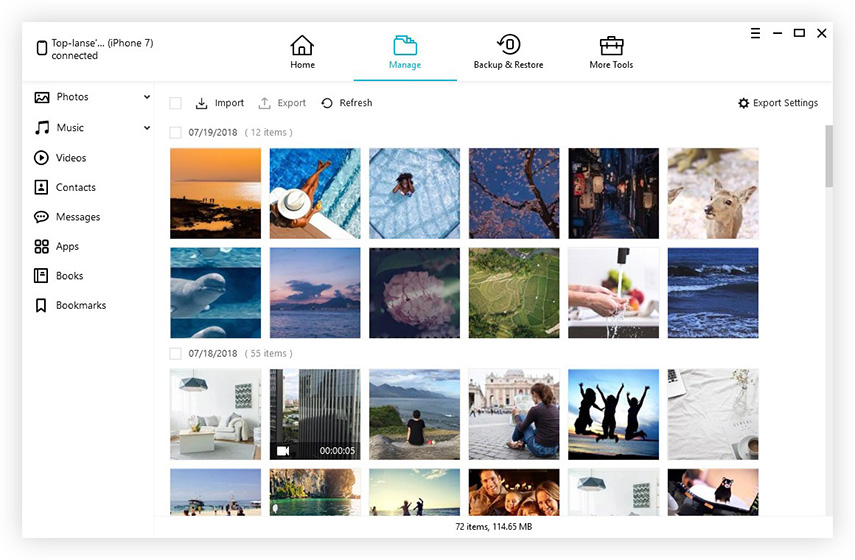
Сподіваємося, що цей посібник допоможе вам встановити спільний доступ до сім'ї на ПК з ОС Windows.







![[Повний керівництво] Як включити час екрану на iOS 12](/images/ios-12/full-guide-how-to-enable-screen-time-on-ios-12.jpg)

